Verwalten von Elementen in einer Version
Lernziele
Nachdem Sie diese Lektion abgeschlossen haben, sind Sie in der Lage, die folgenden Aufgaben auszuführen:
- Bestimmen der Daten, die einer Version hinzugefügt werden müssen
- Erstellen einer Version und Hinzufügen von Elementen zu dieser Version
- Erläutern der Versionsvorgänge
Zusammenstellen der Inhalte
Marisol, Versionsmanagerin bei Pure Aloe, hat eine Version erstellt, aber bisher gibt es noch keinen Inhalt, der mit dieser Version verbunden ist. Jetzt ist Marisol bereit, bestimmte Module oder Trails in die Versionsliste aufzunehmen.
Schauen wir uns zunächst die Beziehung zwischen Modulen, Trails und einer Version genauer an. Um Inhalte in einer Version zu veröffentlichen, werden zwei Arten von Daten benötigt.
- Das Manifest mit einer Liste der Trails und Module, die in der Version verarbeitet werden sollen. Alle Trails oder Module sind Manifestelemente. Ein Manifestelement verweist anhand des API-Namens des Inhalts auf den Trail oder das Modul.
- Die Backpacks mit dem eigentlichen Inhalt, der in der Version veröffentlicht werden soll.
Trailmaker bietet mehrere Möglichkeiten, um die Beziehung zwischen dem Manifest und dem Inhalt des Backpacks herzustellen.
- In Trailmaker Content können Sie einer Version ein Modul oder einen Trail direkt hinzufügen. Mit dieser Aktion werden sowohl das Manifestelement als auch der Backpack bereitgestellt.
- In Trailmaker Release können Sie einer Version ein oder mehrere Module oder Trails hinzufügen. Mit dieser Aktion wird nur das Manifest für den Trail oder das Modul bereitgestellt. Der Backpack des Inhalts fehlt noch. Die Versionsseite meldet solange einen Fehler, bis der Backpack bereitgestellt wurde. Die einzige Möglichkeit zum Hinzufügen des Backpacks besteht darin, zu Trailmaker Content zurückzukehren und den Inhalt zur Version hinzuzufügen.
Jede Option unterstützt einen anderen Workflow für die Veröffentlichung von Inhalten. Einige Unternehmen wünschen sich eine strikte Trennung der Rollen: Inhaltsersteller sollen schreiben, Versionsmanager sollen Versionen verwalten.
Stellen Sie sich das so vor. Wenn Sie Lebensmittel einkaufen möchten, können Sie schon im Voraus eine Liste der Artikel erstellen, die Sie einkaufen möchten. Möglicherweise übergeben Sie die Liste einer anderen Person, z. B. einem fürsorglichen und verantwortungsbewussten Partner, der die tatsächlichen Einkäufe erledigt. Wenn Sie im Geschäft sind, legen Sie diese Artikel in Ihren Einkaufswagen und gehen damit zur Kasse.
Was hat Lebensmitteleinkauf mit der Version zu tun, mit der Sie Inhalte für Ihre Enablement-Site freigeben?
In Trailmaker Content ist das Hinzufügen von Elementen zu einer Version vergleichbar mit dem Legen von Lebensmitteln in den Einkaufswagen ohne eine Liste. Durch das Legen von Lebensmitteln in den Einkaufswagen erstellen Sie die Liste während des Einkaufs. In Trailmaker Content fügen Sie in derselben Aktion sowohl Ihre Manifestelemente (die Liste) als auch Ihre Backpacks (die Lebensmittel) hinzu, aber Sie hatten zu Beginn noch keine Liste.

In Trailmaker Release entspricht das Hinzufügen von Elementen zu einer Version dem Erstellen eines Einkaufszettels im Voraus. Sie kennen die gewünschten Manifestelemente (die Liste), aber die eigentlichen Backpacks (die Lebensmittel) befinden sich noch nicht in der Version (Ihrem Einkaufswagen). Die Person, die die Liste erstellt, ist nicht notwendigerweise auch die Person, die die Inhalte hinzufügt.

Ein Versionsmanager wie Marisol erstellt oft schon im Voraus eine Liste mit den Elementen, die sie in eine Version aufnehmen möchte. Sie kann diese Liste jederzeit erstellen, auch ehe der Inhalt fertig ist. Trailmaker Release meldet dann einen Fehler und hindert sie an der Veröffentlichung, bis der Inhalt ebenfalls hinzugefügt wurde.
Wenn die Liste der hinzuzufügenden Elemente sehr lang ist, kann Marisol mehrere Elemente auf einmal hinzufügen, indem sie eine CSV-Datei mit den API-Namen und Inhaltstypen hochlädt.
Schauen wir uns an, wie diese Konzepte umgesetzt werden, wenn Marisol tatsächlich versucht, einer Version Elemente hinzuzufügen.
Hinzufügen eines einzelnen Elements zu einer Version
Angenommen, Marisol möchte nur ein einziges Modul zu einer Version hinzufügen, und sie befindet sich bereits in Trailmaker Release. Und so geht sie dazu vor.
- Navigieren Sie in Trailmaker Release zur erstellten Version.
- Klicken Sie auf der Seite der Version auf Add Content (Inhalt hinzufügen).
- Geben Sie auf der Seite "Add to Release" (Zur Version hinzufügen) diese Informationen ein:
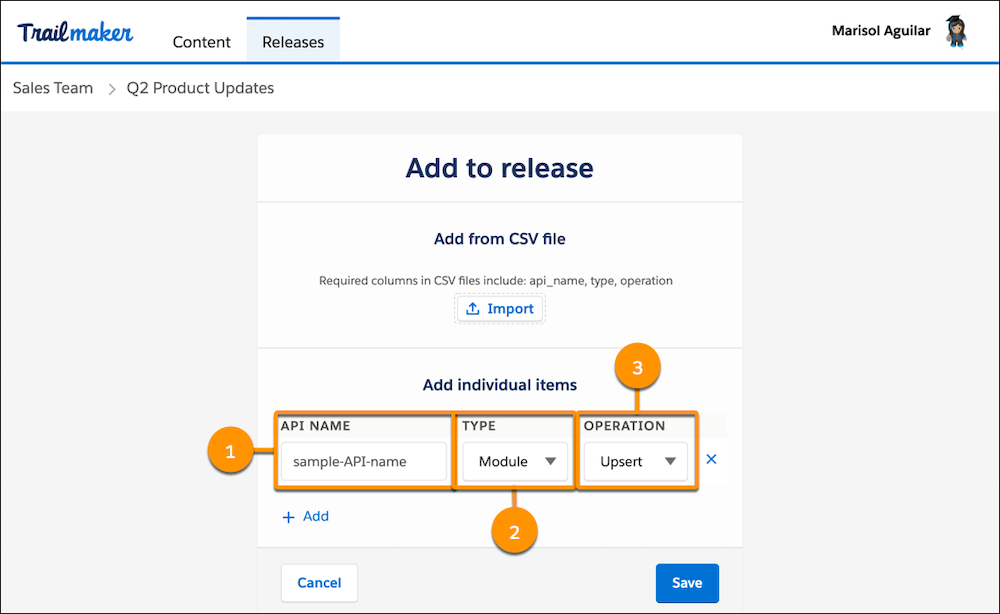
- Den API-Namen des hinzuzufügenden Moduls oder Trails (1). Um z. B. das Modul "Pure Aloe Sales Strategies" hinzuzufügen, das Cindy erstellt hat, gibt Marisol pure-aloe-sales-strategies ein.
- Den Typ des hinzuzufügenden Inhalts (2), z. B. Modul oder Trail.
- Den Vorgang, der auf den Inhalt angewendet werden soll (3): Archive (Archivieren), Restore (Wiederherstellen) oder Upsert (Aktualisieren/Einfügen). Um einer Unterdomäne neue Inhalte hinzuzufügen, wählt Marisol Upsert (Aktualisieren/Einfügen) aus. Um mehr über die verfügbaren Vorgänge zu erfahren, lesen Sie weiter!
Lassen Sie uns einen Moment innehalten und über API-Namen sprechen. Jedes Inhaltselement, das Sie auf Ihrer Enablement-Site veröffentlichen, hat einen eindeutigen API-Namen. Und auch jede Inhaltssammlung und Version hat einen eindeutigen API-Namen. Alle diese Werte ergeben zusammen einen URL für den Inhalt, nachdem er veröffentlicht wurde. Erinnern Sie sich, dass Sie beim Hinzufügen von Inhalten zu einer Version in Trailmaker Release ein Manifestelement hinzufügen, das auf den API-Namen des Inhalts verweist, den Sie hinzufügen möchten.
Marisol speichert ihre Änderungen, woraufhin der Inhalt in die Liste der Elemente auf der Seite der Version aufgenommen wird. Aber ist Marisol schon fertig? Wie Sie bereits wissen, werden für eine Version sowohl das Manifestelement als auch der Backpack des Inhalts benötigt, um diesen Inhalt zu veröffentlichen. Bislang hat Marisol nur das Manifestelement eines Moduls hinzugefügt. Um den Backpack des Inhalts hinzuzufügen, muss sie (oder ein anderer Benutzer mit der Berechtigung "Versionen verwalten") zu Trailmaker Content zurückkehren, den Backpack in ihren Arbeitsbereich importieren und den Inhalt zur Version hinzufügen. Wenn Sie mehr über diesen Workflow erfahren möchten, schauen Sie sich das Modul Trailmaker Content – Grundlagen an.
Mit diesem Workflow lässt sich die Aufgabe erledigen, aber es sind ein paar zusätzliche Klicks erforderlich, um alles an Ort und Stelle zu bringen. Der Einfachheit halber empfehlen wir Ihnen, Trailmaker Content immer dann zu verwenden, wenn Sie einer Version ein einzelnes Element hinzufügen möchten. Auf diese Weise fügen Sie alle Daten hinzu, die eine Version benötigt, um den Inhalt veröffentlichen zu können.
Gleichzeitiges Hinzufügen mehrerer Elemente zu einer Version
Um einer Version mehrere Elemente auf einmal hinzuzufügen, erstellt Marisol eine CSV-Datei. In jeder Zeile gibt sie den API-Namen, Inhaltstyp und auszuführenden Vorgang für jedes Element an, das sie in der Version ändern möchte. Möglicherweise möchte Marisol z. B. diese Module und Trails in dieser Version ändern:
api_name,type,operation
pure-aloe-sales-goals,module,upsert
sell-well-at-pure-aloe,trail,upsert
navigate-your-pure-aloe-career,trail,upsert
pure-aloe-sales-challenges,module,archive
pure-aloe-annual-meeting-prep,module,restore
Marisol öffnet in Trailmaker Release die Seite der Version.
- Klicken Sie auf der Seite der Version auf Add Content (Inhalt hinzufügen).
- Klicken Sie auf der Seite "Add to Release" (Zur Version hinzufügen) auf Import (Importieren).
- Wählen Sie die CSV-Datei mit dem zu ändernden Inhalt aus.
Die Seite "Add to Release" (Zur Version hinzufügen) wird mit dem Inhalt ihrer CSV-Datei aufgefüllt.
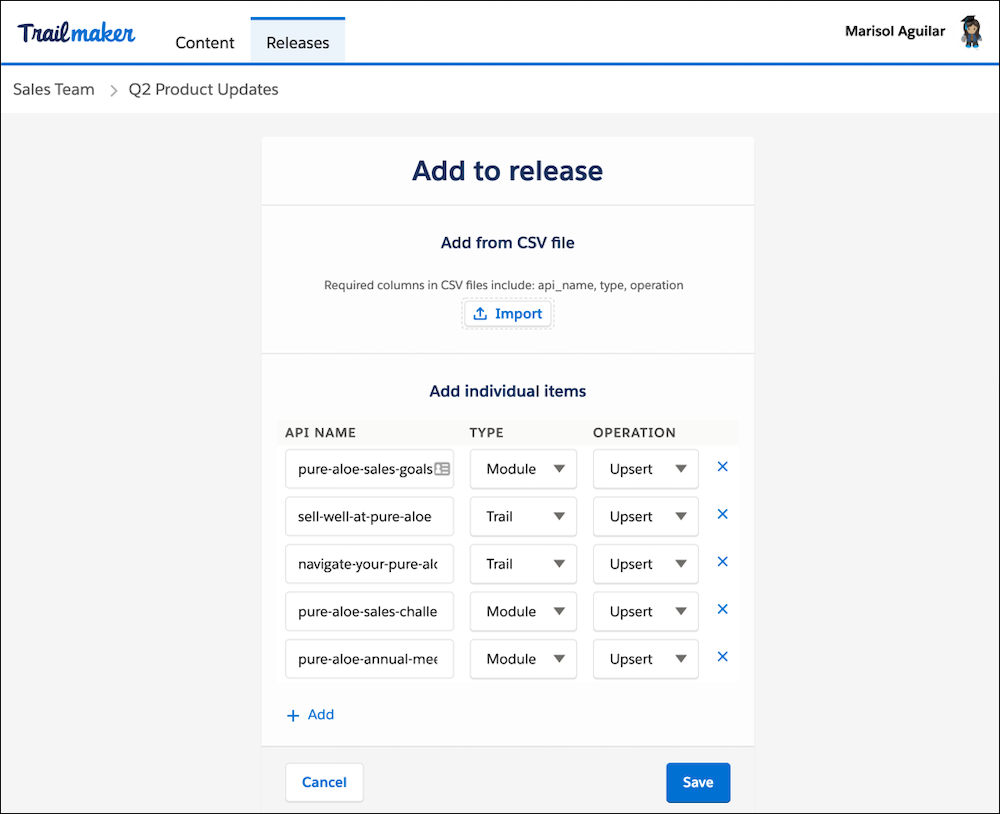
Nachdem Marisol ihre Änderungen gespeichert hat, werden alle diese Elemente auf der Seite der Version in Trailmaker Release angezeigt. Aber genau wie beim Hinzufügen eines einzelnen Elements stellt jedes Element in der Liste nur das Manifestelement des Inhalts dar. Für Elemente mit den Vorgängen "Archive" (Archivieren) und "Restore" (Wiederherstellen) muss Marisol keine zusätzlichen Schritte unternehmen. Für die Elemente mit dem Vorgang "Upsert" (Aktualisieren/Einfügen) muss Marisol weiterhin zu Trailmaker Content zurückkehren, den Backpack jedes Trail oder Modul in ihren Arbeitsbereich importieren und dann jeden Trail oder jedes Modul zur Version hinzufügen.
Auswählen eines Vorgangs für die Version
Wenn ein Versionsmanager ein Manifestelement zur Versionsliste hinzufügt, muss er einen Vorgang für den Inhalt auswählen. Der Vorgang bestimmt, wie die Version das jeweilige Element verarbeitet.
Vorgang |
Beschreibung |
|---|---|
Upsert (Aktualisieren/Einfügen) |
Fügt Inhalte zu Ihrer Enablement-Site hinzu oder aktualisiert bereits veröffentlichte Inhalte. Zur Erinnerung: Wenn Sie in Trailmaker Release eine Version ergänzen, müssen Sie bei Auswahl dieses Vorgangs auch den neuen oder aktualisierten Inhalt in Trailmaker Content zur Version hinzufügen, damit der Backpack des Inhalts mit der Version verarbeitet wird. Hinweis: Wenn Sie in Trailmaker Content eine Version ergänzen, ist dieser Vorgang standardmäßig ausgewählt. |
Archive (Archivieren) |
Blendet Inhalte aus, die bereits auf Ihrer Enablement-Site veröffentlicht wurden. Dieser Vorgang erfordert keine Eingriffe in Trailmaker Content. |
Restore (Wiederherstellen) |
Blendet archivierten Inhalt wieder ein. Dieser Vorgang erfordert keine Eingriffe in Trailmaker Content. |
Der ausgewählte Vorgang für jedes Versionselement wird auf der Versionsseite angezeigt.
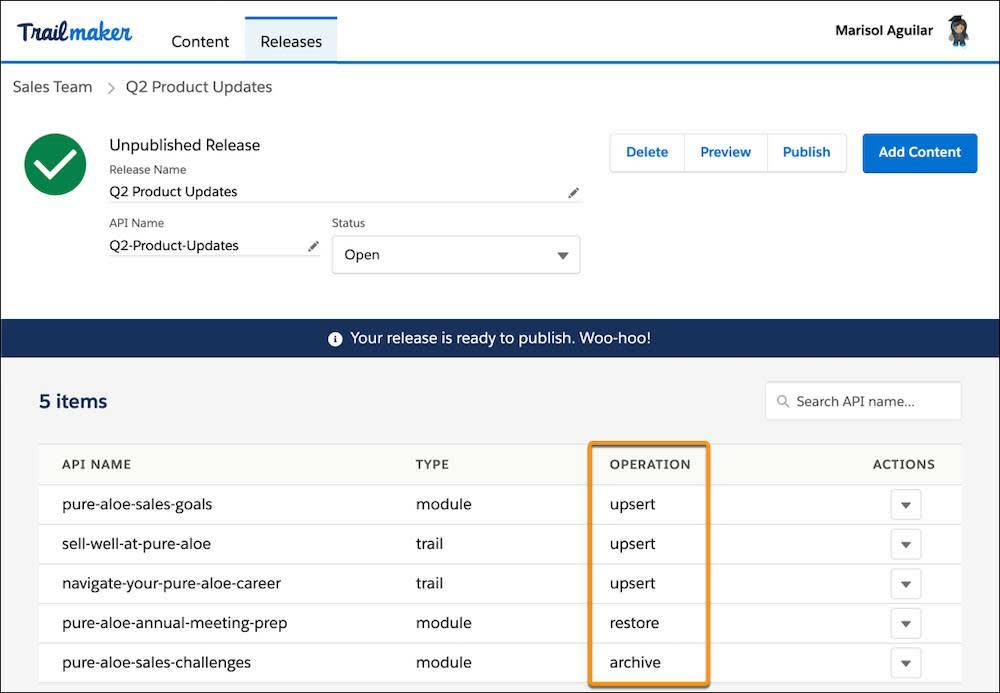
Meistens veröffentlicht Marisol neue Inhalte oder Korrekturen an vorhandenen Inhalten. Daher wählt sie normalerweise den Vorgang Upsert (Aktualisieren/Einfügen).
Inhalte veralten mitunter, z. B. wenn sich die Prozesse oder Tools eines Unternehmens ändern. Um veralteten Inhalt von der Enablement-Site zu entfernen, wählt Marisol Archive (Archivieren) aus. Und um archivierte Inhalte wiederherzustellen, wählt sie Restore (Wiederherstellen) aus.
Mitunter wird archivierter Inhalt wieder relevant – beispielsweise die Module, die Pure Aloe-Vertriebsmitarbeiter auf ihre Jahrestagung vorbereiten. Marisol archiviert die Module nach jeder Jahrestagung. In den Wochen vor der nächsten Jahrestagung reaktiviert sie sie, indem sie "Restore" (Wiederherstellen) auswählt.
